如何在办公室共享一台打印机 连接共享打印机的操作步骤
打印机是办公室中常用的设备之一,但是如果每个人都要单独购买和连接打印机,不仅会增加成本,还会占用空间和电源。因此,一种更经济和方便的方法是在办公室内多台电脑共享一台打印机,这样可以节省资源,提高效率,也方便管理。那么,如何在办公室共享一台打印机呢?下面将为您介绍详细的操作步骤,希望能帮您连接上共享打印机。

1、将共享打印机连接到一台电脑上,打开打印机卫士,可以看到您的打印机驱动异常,也就是您需要安装打印机的驱动程序,点击“一键修复”便能帮您实现一键安装驱动程序。

 好评率97%
好评率97%
 下载次数:4773342
下载次数:4773342
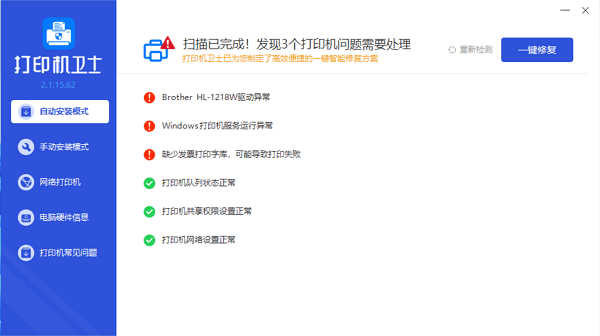
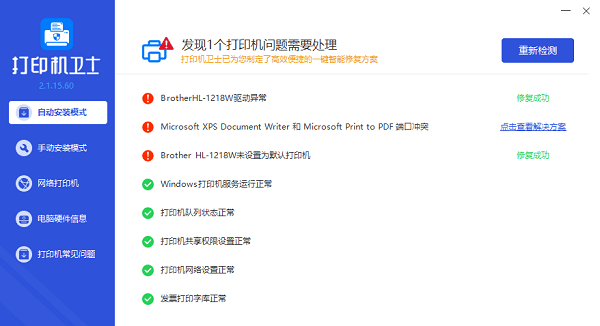
2、打开“控制面板”,可以看到共享打印机的图标,右键点击“设置为默认打印机”。
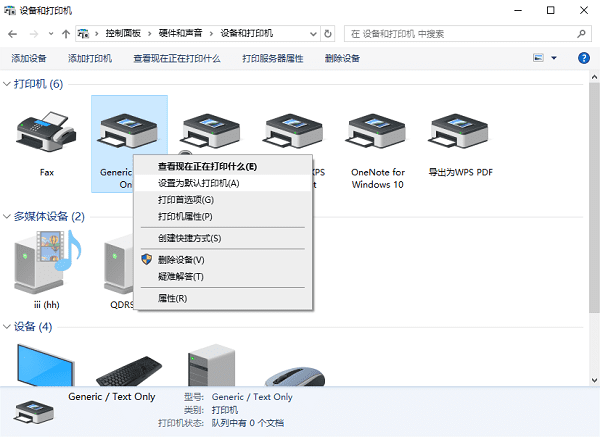
3、接着选择“打印机属性”,然后点击“共享”选项卡,勾选“共享这台打印机”,并给打印机起一个共享名称,点击确定。

4、退出窗口,进入“端口”选项卡,可以看到打印机的IP地址。
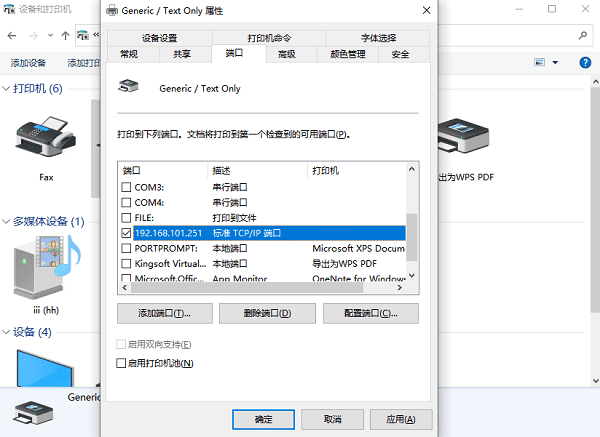
5、在该电脑上打开网络和共享中心,进入“高级共享设置”,确保“启用网络发现”和“启用文件和打印机共享”打开。
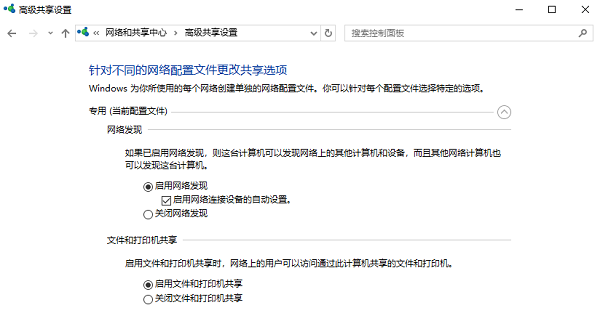
6、在其他电脑上打开打印机卫士,进入“网络打印机”,在“使用IP地址搜索”里输入您查看到的共享打印机IP地址,点击“搜索打印机”,很快就能看到共享打印机的选项,点击下一步选择打印机型号,点击“一键安装”驱动即可帮您连接上共享打印机。

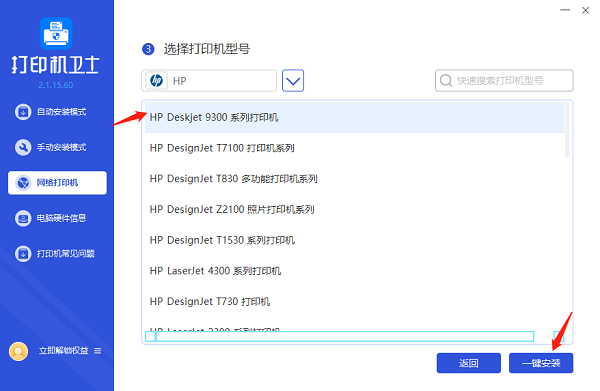
这个方法只需要您输入共享打印机的IP地址,一步帮您到位,不管您是不是小白用户,都不用担心无法连接。
7、打开您需要打印的文件,点击打印,选择共享的打印机,即可完成打印任务。
使用共享打印机的注意事项
1、建议将打印机放置在一个易于到达和使用的位置,避免影响他人工作。
2、及时维护打印机,保持其正常工作状态。定期清洁打印机内部和外部,更换耗材,以保证打印质量和寿命。

3、建议使用统一的文件命名规则和保存路径,方便大家查找和管理打印文件。
以上就是在办公室共享一台打印机的方法步骤。希望对你有所帮助。如果有遇到打印机连接、共享、报错等问题,可以下载“打印机卫士”进行立即检测,只需要一步便可修复问题,提高大家工作和打印机使用效率。